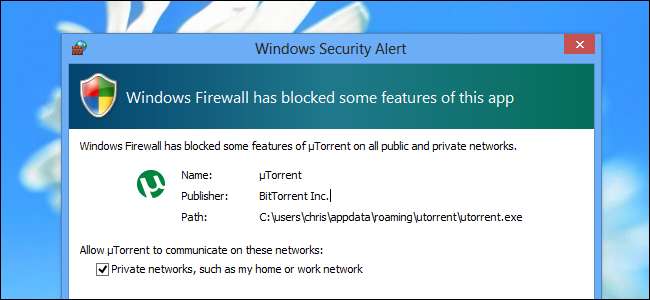
Firewall adalah bagian penting dari perangkat lunak keamanan , dan seseorang selalu mencoba menjual yang baru kepada Anda. Namun, Windows telah hadir dengan firewall solidnya sendiri sejak Windows XP SP2, dan itu lebih dari cukup.
Anda juga tidak memerlukan paket keamanan Internet lengkap . Yang benar-benar Anda perlukan untuk menginstal di Windows 7 adalah antivirus - dan Windows 8 akhirnya hadir dengan antivirus .
Mengapa Anda Sangat Membutuhkan Firewall
Fungsi utama firewall adalah memblokir koneksi masuk yang tidak diminta. Firewall dapat memblokir berbagai jenis koneksi dengan cerdas - misalnya, mereka dapat mengizinkan akses ke jaringan file share dan layanan lain ketika laptop Anda terhubung ke jaringan rumah Anda, tetapi tidak ketika terhubung ke jaringan Wi-Fi publik di kedai kopi.
Firewall membantu memblokir koneksi ke layanan yang berpotensi rentan dan mengontrol akses ke layanan jaringan - terutama berbagi file, tetapi juga jenis layanan lain - yang seharusnya hanya dapat diakses di jaringan tepercaya.
Sebelum Windows XP SP2, ketika Windows Firewall di-upgrade dan diaktifkan secara default, sistem Windows XP yang terhubung langsung ke Internet terinfeksi setelah rata-rata empat menit. Cacing seperti cacing Blaster mencoba terhubung langsung ke semua orang. Karena tidak memiliki firewall, Windows mengizinkan worm Blaster masuk.
Firewall akan melindungi dari ini, bahkan jika perangkat lunak Windows yang mendasarinya rentan. Bahkan jika versi modern Windows rentan terhadap worm seperti itu, akan sangat sulit untuk menginfeksi komputer karena firewall memblokir semua lalu lintas masuk tersebut.
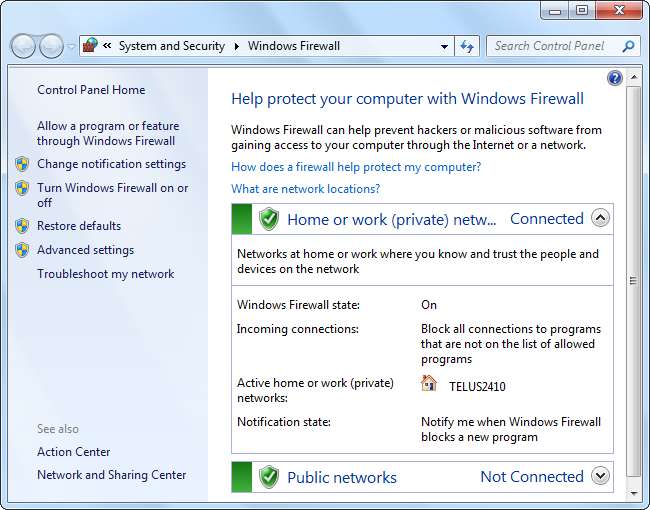
Mengapa Firewall Windows Biasanya Cukup Baik
Windows Firewall melakukan pekerjaan yang sama untuk memblokir koneksi masuk sebagai firewall pihak ketiga. Firewall pihak ketiga seperti yang disertakan dengan Norton mungkin lebih sering muncul, memberi tahu Anda bahwa mereka berfungsi dan meminta masukan Anda, tetapi firewall Windows terus-menerus melakukan pekerjaan tanpa pamrih di latar belakang.
Ini diaktifkan secara default dan harus tetap diaktifkan kecuali Anda telah menonaktifkannya secara manual atau memasang firewall pihak ketiga. Anda dapat menemukan antarmukanya di bawah Windows Firewall di Control Panel.
Ketika sebuah program ingin menerima koneksi masuk, itu harus membuat aturan firewall atau memunculkan dialog dan meminta izin Anda.
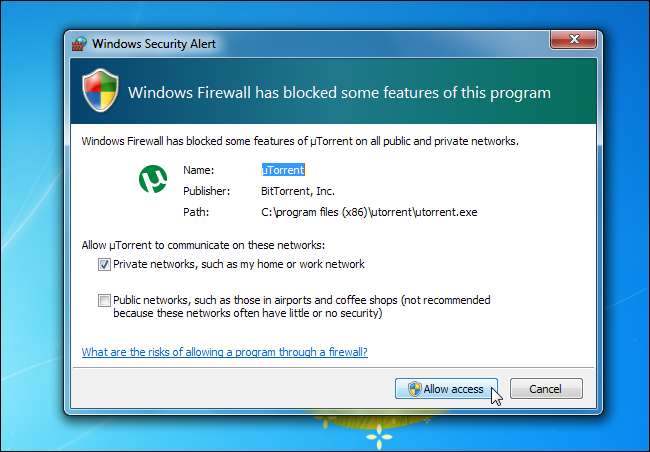
Jika yang Anda pedulikan hanyalah memiliki firewall untuk memblokir koneksi masuk, tidak ada yang salah dengan firewall Windows.
Ketika Anda Ingin Firewall Pihak Ketiga
Secara default, firewall Windows hanya melakukan hal yang sangat penting: memblokir koneksi masuk. Ini memiliki beberapa fitur yang lebih canggih, tetapi mereka tersembunyi, antarmuka yang lebih sulit digunakan.
Misalnya, sebagian besar firewall pihak ketiga memungkinkan Anda dengan mudah mengontrol aplikasi mana di komputer Anda yang dapat terhubung ke Internet. Mereka akan memunculkan kotak saat aplikasi pertama kali memulai koneksi keluar. Ini memungkinkan Anda untuk mengontrol aplikasi mana di komputer Anda yang dapat mengakses Internet, memblokir aplikasi tertentu agar tidak tersambung. Ini bisa sedikit mengganggu, tetapi memberi Anda kontrol lebih jika Anda adalah pengguna yang mahir.
Catatan Editor: Jika Anda menginginkan firewall dengan banyak fitur, GlassWire adalah firewall pihak ketiga yang sangat kami sukai. Alih-alih hanya menjadi firewall, ini juga menampilkan grafik aktivitas jaringan yang indah, memungkinkan Anda menelusuri dengan tepat aplikasi mana yang terhubung ke mana, dan berapa banyak bandwidth yang digunakan aplikasi individual.
GlassWire juga memiliki kotak alat pemeriksaan keamanan jaringan seperti deteksi perubahan file sistem, deteksi perubahan daftar perangkat, deteksi perubahan info aplikasi, pemantauan spoofing ARP. Ini bukan hanya firewall, tetapi sistem deteksi intrusi penuh.
Mereka memiliki versi gratis itu bekerja dengan baik, tapi kami sarankan membayar untuk versi lengkap , yang memiliki lebih banyak fitur daripada yang dapat kami daftar. Itu sangat berharga.
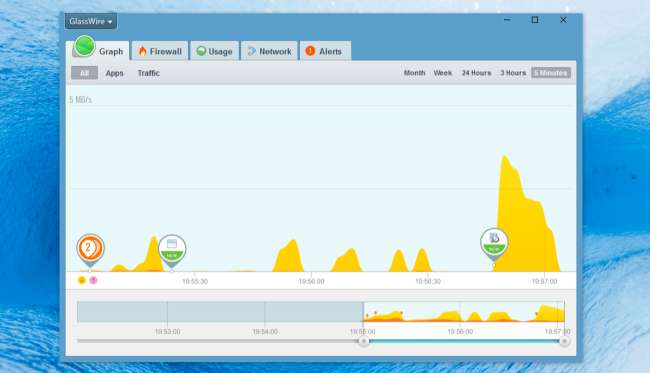
Fitur Windows Firewall Lanjutan
Firewall Windows sebenarnya memiliki lebih banyak fitur daripada yang Anda harapkan, meskipun antarmukanya tidak ramah:
- Windows menawarkan antarmuka konfigurasi firewall tingkat lanjut di mana Anda bisa buat aturan firewall lanjutan . Anda dapat membuat aturan yang memblokir program tertentu agar tidak terhubung ke Internet atau hanya mengizinkan program untuk berkomunikasi dengan alamat tertentu.
- Kamu bisa gunakan alat pihak ketiga untuk memperluas firewall Windows , memaksanya untuk meminta izin setiap kali program baru ingin menyambung ke Internet.

Bandingkan antarmuka ini dengan GlassWire dan keputusannya cukup jelas: Jika Anda hanya ingin yang mendasar, tetap gunakan Windows Firewall. Jika Anda menginginkan sesuatu yang lebih maju, GlassWire jauh lebih baik daripada Windows Firewall “Lanjutan”.
Firewall pihak ketiga adalah alat pengguna daya - bukan bagian penting dari perangkat lunak keamanan. Firewall Windows kokoh dan dapat dipercaya. Sementara orang dapat berdalih tentang tingkat deteksi virus Microsoft Security Essentials / Windows Defender, firewall Windows melakukan pekerjaan yang sama baiknya dalam memblokir koneksi masuk seperti firewall lainnya.







